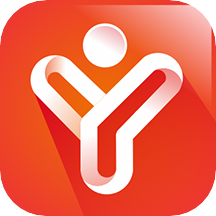WPS护眼模式如何设置
2025-08-18 12:27:02来源:sxtmmc编辑:佚名
在长时间使用电脑办公或阅读文档时,眼睛容易疲劳。而wps的护眼模式能有效缓解眼睛的不适,下面就来详细介绍wps护眼模式的设置方法。
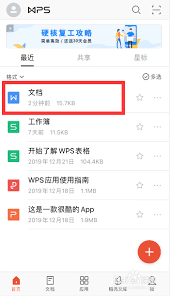
电脑端wps护眼模式设置
打开电脑上的wps软件。进入文档编辑界面后,点击界面上方菜单栏中的“视图”选项。在视图菜单中,可以看到“护眼模式”这一功能按钮,点击它,文档背景就会变为柔和的淡黄色,这能减少屏幕蓝光对眼睛的刺激,起到保护眼睛的作用。如果想要进一步调整护眼模式的参数,比如颜色深浅等,可以在“视图”菜单中找到“护眼模式”旁边的下拉箭头,点击后会弹出护眼模式设置窗口。在这里,你可以根据自己的喜好和实际需求,对护眼模式的色调、饱和度、亮度等进行微调,以达到最适合自己眼睛的视觉效果。
手机端wps护眼模式设置
在手机上打开wps应用。进入文档页面后,点击手机屏幕下方的“工具”按钮。在工具页面中,滑动找到“护眼模式”选项并点击。开启护眼模式后,屏幕会呈现出一种能减轻眼睛负担的颜色。若要对护眼模式进行个性化设置,点击“护眼模式”进入设置界面。这里可以选择不同的护眼强度,如轻度、中度、重度,还能调整屏幕的色温,让眼睛在阅读文档时更加舒适。
平板端wps护眼模式设置
平板上运行wps软件,进入文档或其他编辑界面。同样点击界面上方的菜单图标,在弹出的菜单中找到“护眼模式”并点击开启。平板的屏幕相对较大,长时间观看更需要护眼模式的呵护。如果觉得默认的护眼效果不理想,在开启护眼模式后,长按屏幕空白处,在弹出的设置选项中找到“显示”,然后在显示设置里进一步调整护眼模式的相关参数,如调整色调、亮度等,使平板在阅读文档时能给予眼睛更好的保护。
无论是电脑、手机还是平板,通过简单的操作就能轻松开启wps护眼模式,让眼睛在使用wps进行办公和阅读时得到有效的保护,减少疲劳,享受更舒适的视觉体验。快来根据自己的设备,设置适合自己的wps护眼模式吧。